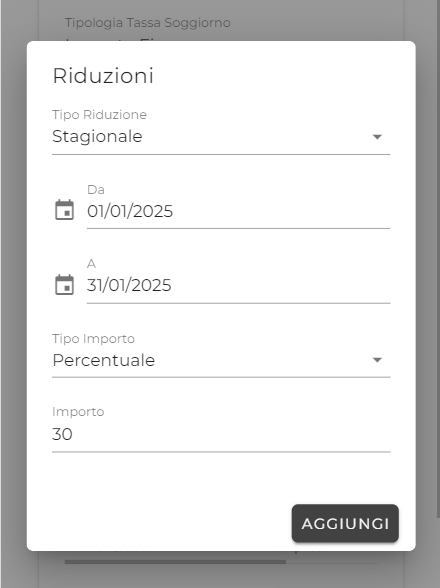1. Per iniziare
Per attivare la funzionalità di self check-in, vai in Impostazioni → Proprietà → Impostazioni (per la proprietà che desideri modificare) → Burocrazia / Self check-in
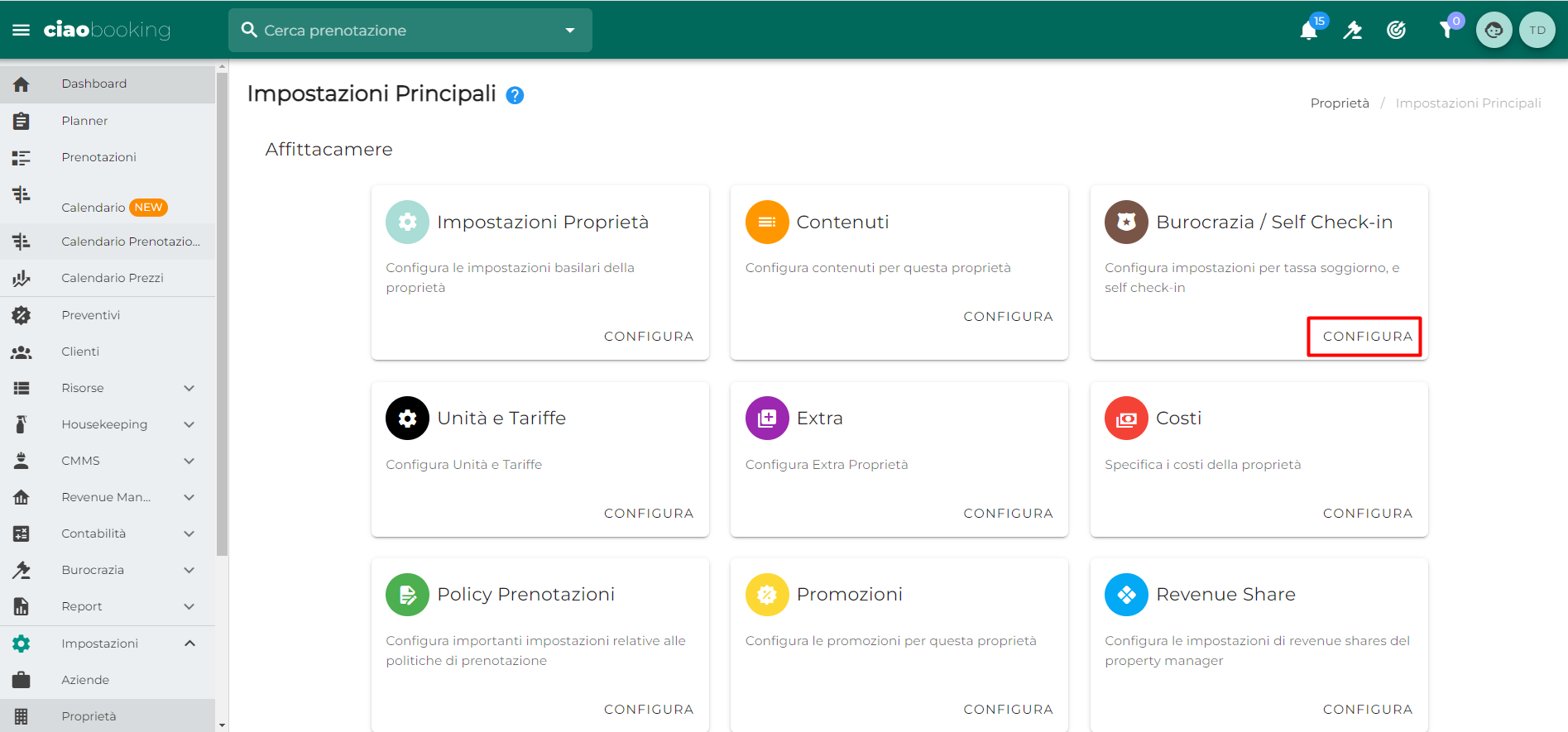
Tassa di soggiorno, regole e riduzioni
Se il tuo comune non prevede il pagamento della tassa di soggiorno,
passa pure al capitolo 2 della guida
La tassa di soggiorno è necessaria se vuoi richiedere il pagamento durante il check-in online. Questa informazione verrà utilizzata anche dal booking engine per mostrare all'ospite la tassa prevista.
Di seguito sono descritte le tre modalità di calcolo delle tasse di soggiorno. Seleziona una delle tre opzioni:
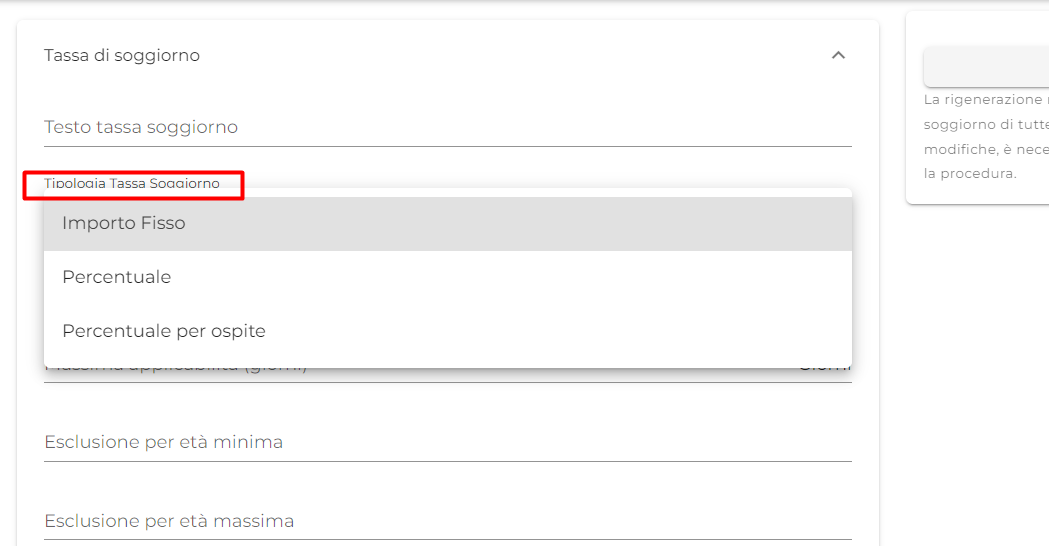
TIPO: Importo fisso
L'importo fisso è il metodo di calcolo più semplice. Di seguito i campi da compilare:
- Importo tassa di soggiorno: Inserisci l'importo della tassa per ogni ospite per notte.
- Massima applicabilità (giorni): Se la tassa va pagata solo per i primi X giorni, inserisci il numero di giorni. Lascia vuoto o inserisci un valore alto se non ci sono limiti.
- Esclusione per età minima: Gli ospiti sotto i X anni sono esenti. Se imposti "14", l'ospite sarà esente fino al giorno prima del compimento dei 14 anni. L'età viene calcolata rispetto alla data di check-in.
- Esclusione per età massima: Gli ospiti fino a 70 anni sono esenti. Se imposti "70", l'ospite sarà pagante fino al compimento dei 70 anni.
- Esclusione per portale: Seleziona i portali che versano la tassa di soggiorno direttamente al comune (es. Airbnb per Roma e Milano). Attenzione: molti host erroneamente scelgono di farsi versare le tasse di soggiorno dai portali OTA anche quando non esiste un accordo tra il portale e il comune. Questo può creare problemi di calcolo delle tasse e complicazioni nella corretta emissione dei documenti fiscali. Consigliamo fortemente di gestire il pagamento della tassa di soggiorno autonomamente tramite Ciaobooking per garantire precisione e conformità alle normative.
TIPO: Percentuale
Con questo tipo di calcolo, inserisci la percentuale della tassa rispetto al totale della prenotazione. Non occorre compilare altri campi.
Con questo metodo, l'importo della tassa sarà calcolato come percentuale del totale della prenotazione. Non sono previste esenzioni o riduzioni per età o periodo.
NOTA: in un aggiornamento futuro, i campi non necessari (come le esclusioni per età) verranno nascosti.
TIPO: Percentuale per ospite
Il calcolo in percentuale per ospite applica una percentuale su ogni ospite rispetto al totale della prenotazione. Di seguito i campi da compilare:
- Importo tassa di soggiorno: Inserisci la percentuale della tassa per ogni ospite rispetto al totale.
- Importo massimo per persona: Inserisci un limite massimo, se previsto, per l'importo della tassa per ogni ospite per notte.
- Esclusione per età minima: Gli ospiti sotto i X anni sono esenti. Se imposti "14", l'ospite sarà esente fino al giorno prima del compimento dei 14 anni.
- Esclusione per età massima: Gli ospiti fino a 70 anni sono esenti. Se imposti "70", l'ospite sarà pagante fino al compimento dei 70 anni.
- Esclusione per portale: Seleziona i portali che versano la tassa direttamente al comune. Attenzione: molti host erroneamente scelgono di farsi versare le tasse di soggiorno dai portali OTA anche quando non esiste un accordo tra il portale e il comune. Questo può creare problemi di calcolo delle tasse e complicazioni nella corretta emissione dei documenti fiscali. Consigliamo fortemente di gestire il pagamento della tassa di soggiorno autonomamente tramite Ciaobooking per garantire precisione e conformità alle normative.
Riduzioni
Le riduzioni non sono disponibili se utilizzi il tipo di calcolo "Percentuale"
Le riduzioni permettono di applicare uno sconto in percentuale o in valore fisso sull'importo della tassa di soggiorno, in base all'età o alla stagione.
Puoi aggiungere più riduzioni. Se più riduzioni sono applicabili, queste verranno sommate.
Per aggiungere una nuova riduzione, clicca su "AGGIUNGI"
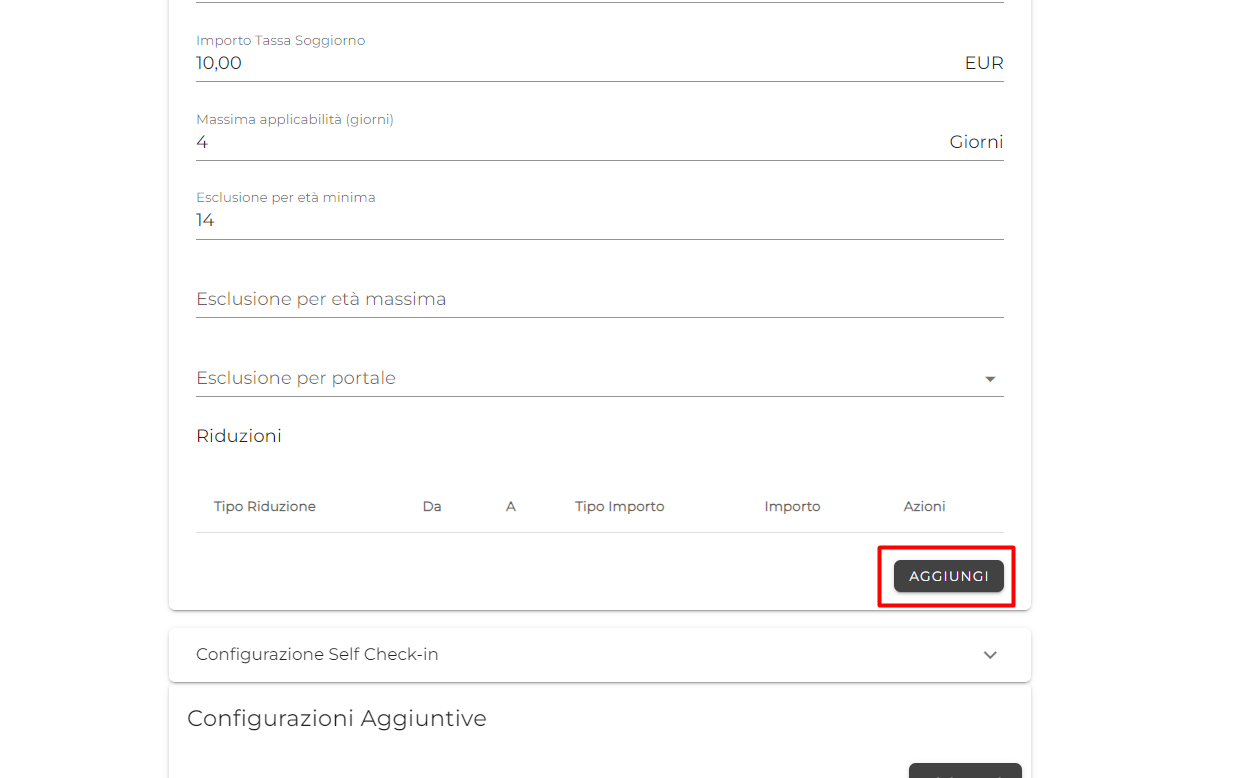
Riduzione in base all'età
Seleziona "età" nel campo "Tipo riduzione" e imposta:
- DA: L'età da cui l'ospite beneficia della riduzione.
- A: L'età fino a cui l'ospite è considerato pagante.
- Tipo importo: Scegli se la riduzione è in percentuale o in valore fisso.
- Importo: Inserisci il valore dello sconto (es. "30" per uno sconto del 30%, "2" per uno sconto di 2 EUR).
Esempio di riduzione del 30% per ospiti con età tra i 14 e i 25 anni
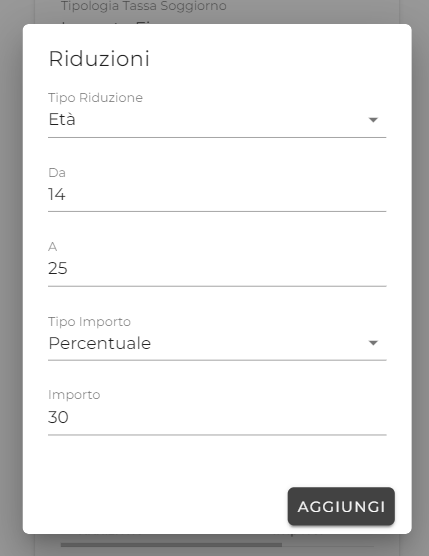
Riduzione stagionale
Seleziona "Stagionale" nel campo "Tipo riduzione" e imposta:
- DA: Data di inizio della riduzione.
- A: Data di fine della riduzione.
- Tipo importo: Scegli se la riduzione è in percentuale o in valore fisso.
- Importo: Inserisci il valore dello sconto (es. "30" per uno sconto del 30%, "2" per uno sconto di 2 EUR).
Esempio di riduzione del 30% dal 01/01/2025 al 31/01/2025